Blog
Utilizando Monitorar Devedores
Monitorar Devedores
Na tela de devedores temos funções que permitem um monitoramento dos clientes devedores.
Basicamente o fluxo de bloqueio de devedores no sistema funciona assim:
Definimos qual será a estratégia de bloqueio e suspensão dos serviços ao cliente, a partir disso filtramos os clientes que possuem contas a receber vencidas e não pagas dentro de um determinado intervalo de datas.
A partir dessa listagem, usamos a opção de BLOQUEAR, feito isso, o cliente passa pro status de bloqueado, e começa a receber uma notificação em sua tela sempre que estiver utilizando a internet. O intervalo de exibição desta notificação pode ser configurado no sistema.
A suspensão dos serviços será executada X dias após o bloqueio do mesmo.
Diariamente, após a rotina de baixa dos boletos, deve-se verificar se houve pagamento de algum cliente bloqueado/suspenso, para que seja feito a liberação e reativação do mesmo.
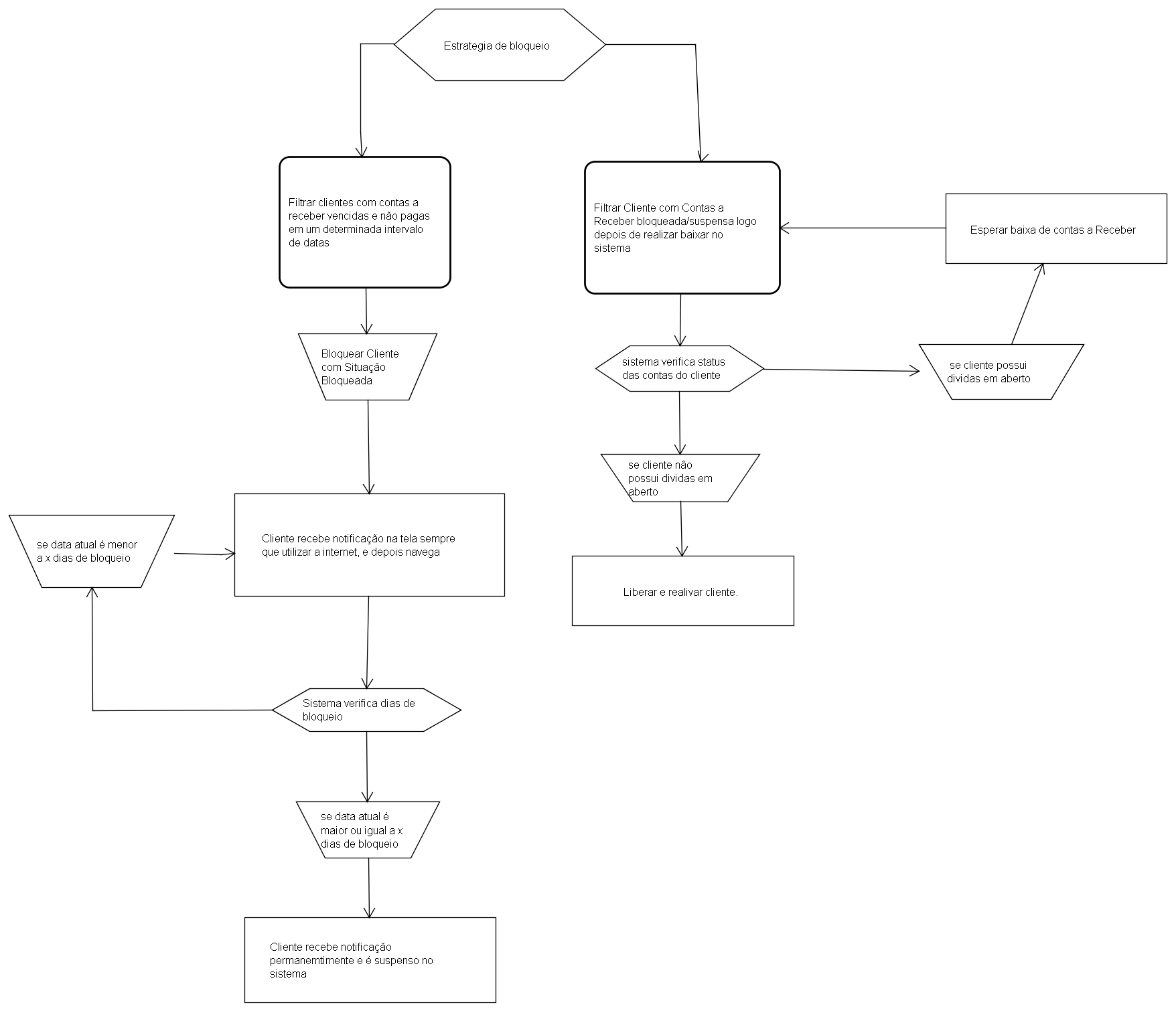
Tela de listagem
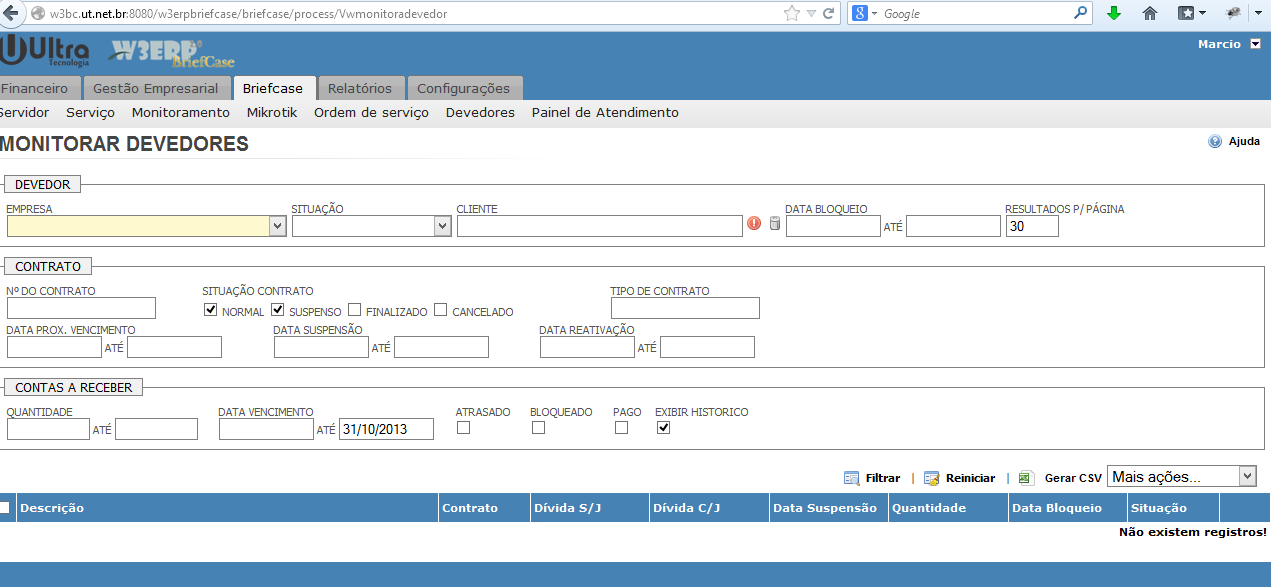
Esta é a tela principal dos Devedores.
A mesma possui filtros por EMPRESA, CLIENTE, CONTRATO, TIPO DE CONTRATO, SITUAÇÃO DO CONTRATO, SITUAÇÃO DO CONTAS A RECEBER E DATAS DE VENCIMENTO, REATIVAÇÃO E SUSPENSÃO.
As opções de FILTRO, GERAR CSV e MAIS AÇÕES, serão explicadas abaixo.
Filtrando
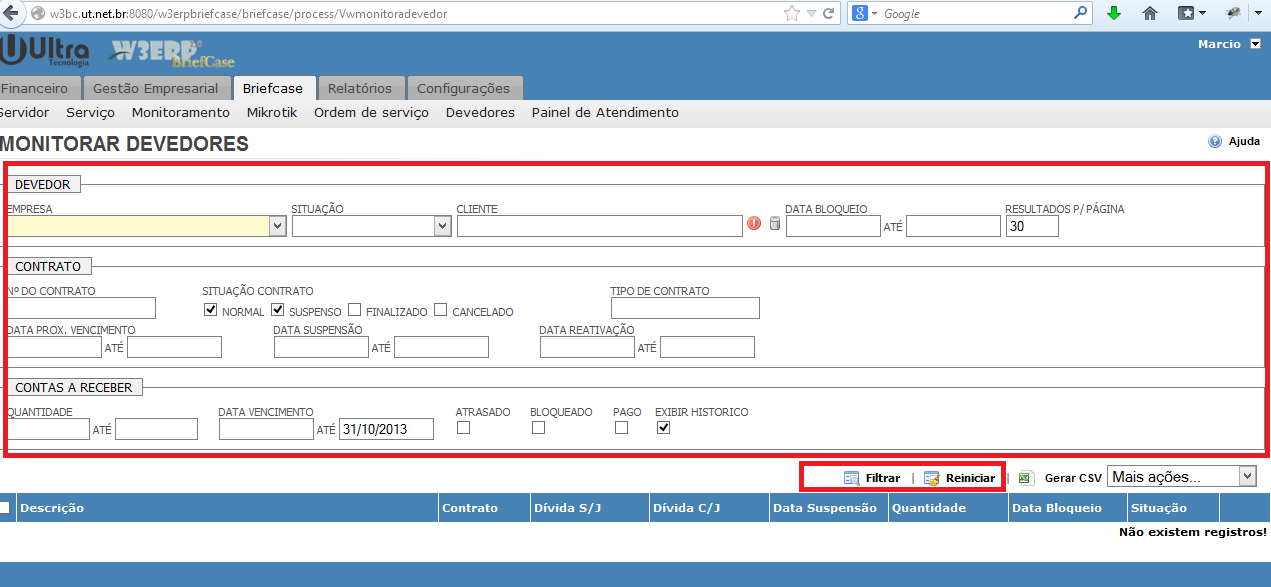
Acima temos marcado de vermelho os campos de filtros e os botões Filtrar e Reiniciar.
Na parte relacionada com filtros, dividimos em Devedor Contrato e Contas a Receber:
Bloco Devedor:

Segue os filtros:
EMPRESA: Campo Obrigatório, deve ser preenchido com uma das empresas cadastradas no sistema;
SITUAÇÃO: Campo relacionado a SITUAÇAÕ DO CLIENTE, bloqueado ou não bloqueado. Para este filtro ser eficaz, a opção EXIBIR HISTORICO do CONTAS A RECEBER deverá estar marcado;

CLIENTE: Campo para filtrar apenas um cliente;
DATA DE BLOQUEIO: Campos para filtrar por intervalo de data de Bloqueio;
RESULTADOS P/PÁGINA: Campo relacionado com o total de registro em cada tela;
Bloco Contrato:

Segue os filtros:
N° DO CONTRATO: Campo para filtrar por um único numero de contrato;
SITUAÇÃO CONTRATO: Campos para pesquisa de situações do contrato;
TIPO DE CONTRATO: Campo para filtrar por tipo de contrato;
DATA PROX. VENCIMENTO: Campos para pesquisar por intervalo de data do próximo vencimento dos contratos;
DATA SUSPENSÃO: Campos para pesquisar por intervalo de data de suspensão dos contratos;
DATA REATIVAÇÃO: Campos para pesquisar por intervalo de data de reativação dos contratos;
Bloco Contas a Receber:

QUANTIDADE: Campos para filtrar a quantidade de contas a receber atrasadas,bloqueadas ou bloqueadas pagas;
DATA VENCIMENTO: Campos para filtrar por intervalo de data de vencimento de contas a receber;
ATRASADO: Caso esteja marcado, o sistema irá exibir apenas contas a receber em aberto, atrasadas que não foram bloqueadas;
BLOQUEADO: Caso esteja marcado, o sistema exibe apenas contas a receber em aberto, bloqueadas que não foram pagas;
PAGO: Caso esteja marcado,o sistema exibe as contas a receber pagas que foram bloqueadas;
EXIBIR HISTÓRICO: Caso esteja marcado, o sistema irá exibir as contas a receber atrasadas, bloqueadas e pagas/bloqueadas dos clientes;
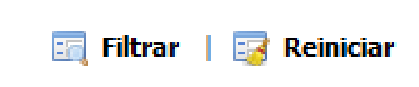
FILTRAR: quando finalizar o preenchimento dos filtros descritos acima é necessário clicar em Filtrar(Primeiro botão da imagem), para que o sistema faça a busca definida.
REINICIAR: caso queria começar outro filtro clique em Reiniciar para zerar os filtros (Segunda botão da imagem).
Resultado dos filtros
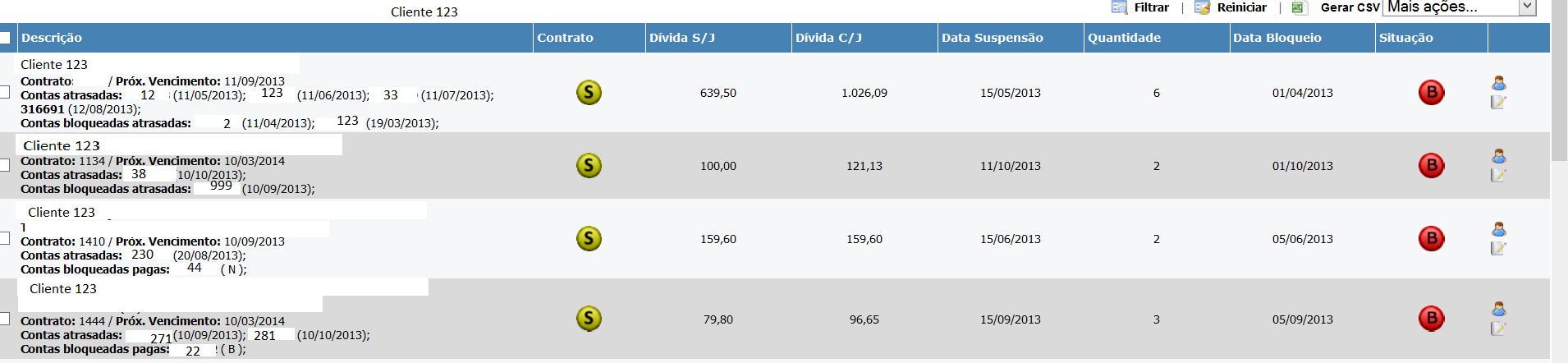
Na imagem acima temos um resultado de um simples filtro na tela de devedores.
Segue um detalhamento sobre as colunas que compõem estes resultados:
Descrição:
Na coluna descrição temos os seguintes dados:
Nome do cliente;
Telefones do cliente cadastrados no sistema;
N° do contrato e seu próximo vencimento;
Contas em Atrasos e suas datas de vencimento (caso o cliente esteja com alguma conta em atraso);
Contas Bloqueadas atrasadas (caso o cliente esteja com alguma conta atrasada e que já foi bloqueada);
Contas Bloqueadas Pagas (caso o cliente esteja com alguma conta bloqueada e que já foi realizado o pagamento);
Contrato:
Coluna com a situação atual do contrato do cliente.
Dívida S/J:
Valor da dívida do cliente sem Juros, relacionada com as contas em atraso e atrasadas bloqueadas da primeira coluna.
Dívida C/J:
Valor da dívida do cliente com Juros, relacionada com as contas em atraso e atrasadas bloqueadas da primeira coluna.
Data suspensão:
Data de suspensão do contrato.
Quantidade:
Quantidade de contas em geral, ou seja, atrasadas, bloqueadas e pagas do cliente em questão.
Data Bloqueio:
Data que foi efetuado o bloqueio do cliente no monitorar devedores.
Situação:
Situação relacionada ao monitorar devedores, ou seja, se o cliente está bloqueado ou não.
Coluna sem Titulo:
Nesta ultima coluna temos dois botões.

O primeiro é um link que direciona o usuário do sistema para o Painel de atendimento ao cliente.
O segundo é outro link que abri uma nova pagina para a criação de uma OS (Ordem de Serviço) para o cliente em questão.
Gerar csv
Este botão gera um arquivo do formato ‘.csv ‘, que pode ser aberto a partir de um programa de planilha eletrônica, com os dados requeridos na parte de filtro.
Este botão funciona como um filtro, sendo assim, basta preencher os campos com os devidos e clicar em GERAR CSV que o sistema te entrega o relatório com os dados definidos nos filtros da tela dos devedores.
Mais ações
BLOQUEAR: Depois de definido a estratégia de bloqueio, e feito os devidos filtros. Deve-se usar a opção de bloquear, para fazer o bloqueio temporário dos clientes;
DESBLOQUEAR: Como já dito acima, diariamente sempre que houver a baixa dos clientes, deve-se verificar se houve algum pagamento de cliente bloqueado/suspenso para fazer a devida liberação. Esta opção permite que, seja feito o desbloqueio de clientes que estavam com seus serviços temporariamente bloqueados, ou seja, depois de feito o desbloqueio, os clientes que estavam recebendo notificações, não irão recebê-las mais.
SUSPENDER: Esta opção deverá ser usada para aqueles clientes onde se deseja fazer o corte total dos serviços, mesmo que não seja definitivo. Ao fazer a suspensão pelos devedores, o contrato do cliente passa para a situação de SUSPENSO, o que não irá permitir o cliente de utilizar a internet.
(RE) ATIVAR: Quando se fizer necessário apenas a reativação de algum contrato, deve-se utilizar esta opção. Lembrando que, sempre ao reativar um contrato o sistema exibe uma tela para preenchimento dos dados de próximo vencimento e próxima referência do CONTRATO. Estes dados devem ser preenchidos corretamente, para que não interfira no fluxo de geração de boletos.
(RE) ATIVAR E DESBLOQUEAR: A finalidade desta ação é fazer o desbloqueio e reativação de clientes que foram bloqueados e já estavam com seus contratos suspensos em apenas uma etapa. E como será feita a reativação do contrato, a tela para preenchimento dos dados de próximo vencimento e próxima referência do CONTRATO também irá aparecer aqui, e deverá ser preenchida corretamente, assim como na opção acima.
É importante lembrar que todas as ações descritas acima, BLOQUEAR, DESBLOQUEAR, SUSPENDER, (RE) ATIVAR, (RE) ATIVAR E DESBLOQUEAR, só serão efetivamente concluídas após uma atualização dos cleintes nos MKT. Para esta atualização, temos duas opções no sistema:
Atualizar o MKT: Usando esta opção será possível atualizar todos os MKT ou apenas 1.
BRIEFCASE>MICROTIK> LISTA DE NOTIFICAÇÃO>MAIS AÇÕES>ATUALIZAR MICROTIIK
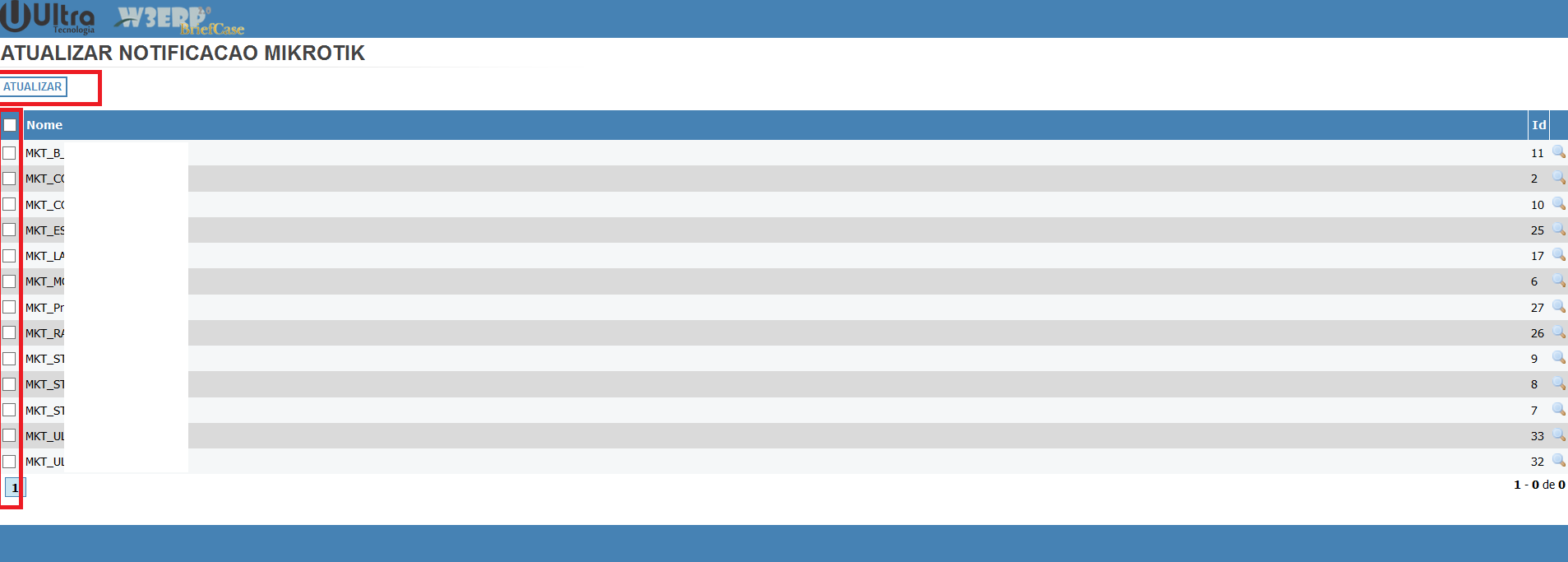
Atualizar o CLIENTE: Com esta opção, fazemos a atualização do cliente no MKT.
BRIEFCASE>PAINEL DE ATENDIMENTO (filtra pelo cliente)> REDE>ATUALIZAR MICROTIK.
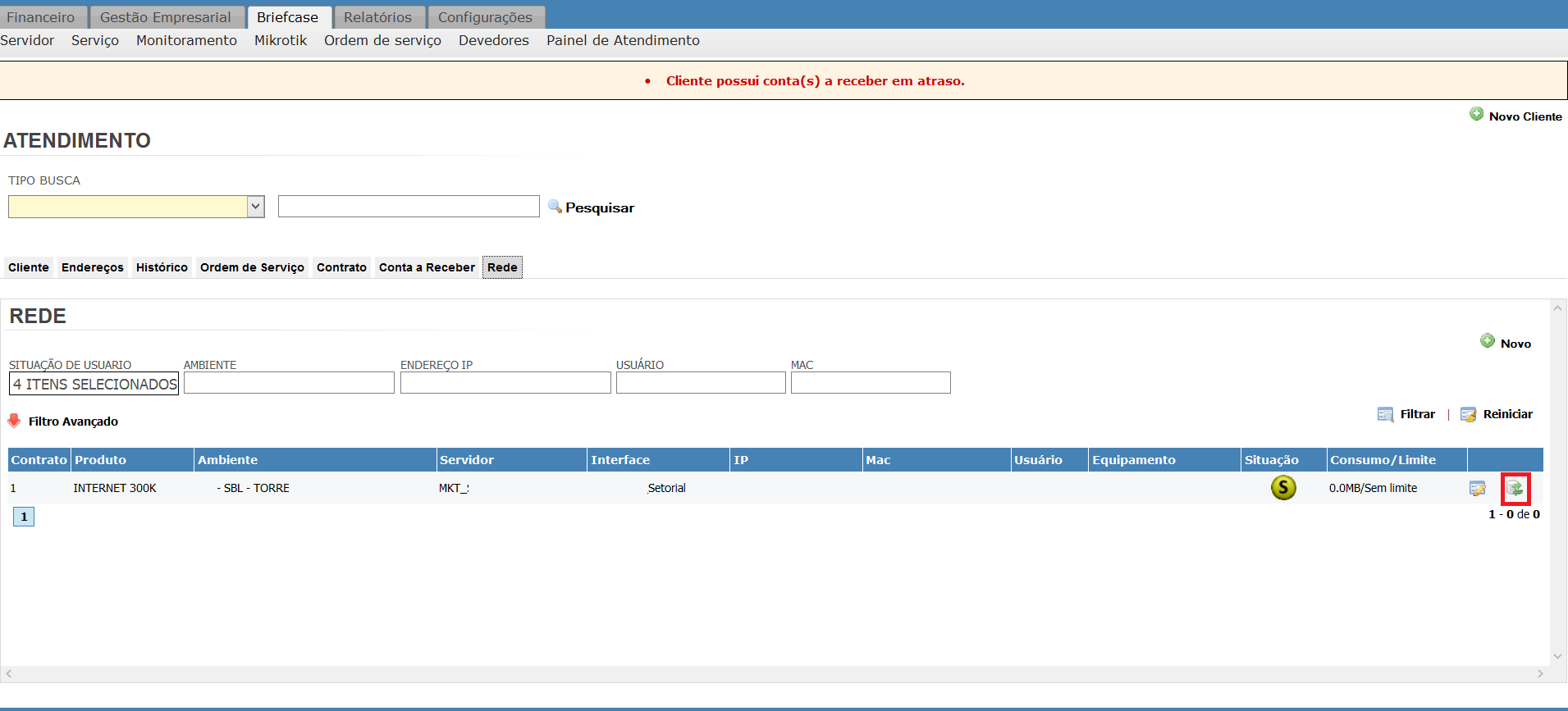
RELATÓRIO DE CONTRATO HISTORICO: Esta ação gera um relatório no formato .csv, onde exibe a ultima ação do contrato. Sendo assim, com este relatório é possível saber os clientes que foram bloqueados, suspensos, pagos e quando os mesmos foram desbloqueados, reativados. Neste relatório você consegue saber quantos dias o cliente ficou bloqueado para auxilio do calculo de dias de utilização.
